Kui te ei soovi puuteklaviatuuri Windows 11 kasutada, on selle kuvamise vältimiseks järgmised võimalused.
Puuteklaviatuuri nupu peitmine tegumiribal
Kui vajutate tegumiribal kogemata puuteklaviatuuri nuppu, kui te ei soovi seda kasutada, saate selle peita järgmiselt.
-
Paremklõpsake (või vajutage pikalt) tegumiribal ja seejärel valige kontekstimenüü kuvamiseks Tegumiriba sätted .
-
Määrake jaotises Süsteemisalve ikoonid sätte Puuteklaviatuur väärtuseks Mitte kunagi (või Kui klaviatuur pole ühendatud, kui soovite seda siis vaadata).
Puuteklaviatuuri kuvamise takistamine isegi siis, kui klaviatuuri pole
Kui kasutate oma seadet sageli tahvelarvutina, saate puuteklaviatuuri mitte näha isegi siis, kui klaviatuuri pole ühendatud.
-
Valige Start > Sätted > Kellaaeg & keel > tippimine .
-
Jaotise laiendamiseks valige Puuteklaviatuur.
-
Valige suvandi Kuva puuteklaviatuur kõrval suvand Mitte kunagi.
Tagasiside saatmine tagasisidekeskuse kaudu
Kui puuteklaviatuur käivitub tarbetult konkreetses rakenduses või olukorras või kui teil on soovitusi puuteklaviatuuri täiustamiseks, saatke meile tagasisidekeskuse kaudu tagasisidet. Lisateavet leiate teemast Microsoftile tagasiside saatmine rakendusega Tagasisidekeskus.
Hoiatus.: Meie tähelepanu on pööratud sellele, et teave ringleb soovitusega, et puuteklaviatuuri ja käsitsikirjapaneeli teenuse keelamine on aktsepteeritav meetod puuteklaviatuuri keelamiseks. Sel viisil teenuste keelamine võib põhjustada probleeme Windowsi muude (potentsiaalselt mitteseotud) põhifunktsioonidega ja see pole soovitatav.
Teenuse uuesti lubamiseks, kui see on keelatud, tehke järgmist.
-
Valige Start , tippige teenused ja valige Teenused.
-
Paremklõpsake (või puudutage pikalt) veerus Nimi valikut Puuteklaviatuur ja käsitsikirjapaneeli teenus ning valige Atribuudid.
-
Määrake sätte Käivitustüüp tüübiks Automaatne ja seejärel valige Start.
-
Valige Rakenda ja seejärel OK.
-
Muudatuse jõustumiseks taaskäivitage seade.
Märkus.: Osa muude tootjate tarkvara võib pärast selle uuesti lubamist teenuse uuesti keelata. Sel juhul on parim viis selle põhjustaja jälgimiseks teha puhas algkäivitus. Lisateavet leiate teemast Kuidas teha Windowsis puhast algkäivitust.
Kui te ei soovi puuteklaviatuuri Windows 10 kasutada, saate selle kuvamise vältimiseks teha järgmist.
Puuteklaviatuuri nupu peitmine tegumiribal
Kui vajutate tegumiribal kogemata puuteklaviatuuri nuppu, kui te ei soovi seda kasutada, saate selle peita järgmiselt.
-
Kontekstimenüü kuvamiseks paremklõpsake (või vajutage pikalt) tegumiribal.
-
Kui ruut Kuva puuteklaviatuuri nupp on märgitud, valige see märkeruudu tühjendamiseks.
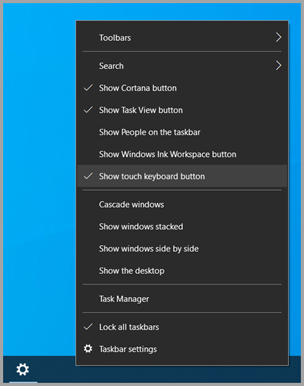
Puuteklaviatuuri kuvamise takistamine väljaspool tahvelarvutirežiimi
Kui lülitate tahvelarvutirežiimi sageli sisse ja välja, saate määrata, et Windows ei kuvaks puuteklaviatuuri väljaspool seda režiimi.
-
Valige Start > Sätted > Seadmed > tippimine .
-
Kui jaotises Puuteklaviatuur on säte Kuva puuteklaviatuur, kui seda pole tahvelarvutirežiimis ja klaviatuur pole ühendatud olekusse Sees, valige see väljalülitamiseks.
Märkus.: Kui teie arvuti ei toeta tahvelarvutirežiimi, ei kuvata teile puuteklaviatuuri sätteid.
Tagasiside saatmine tagasisidekeskuse kaudu
Kui puuteklaviatuur käivitub tarbetult konkreetses rakenduses või olukorras või kui teil on soovitusi puuteklaviatuuri täiustamiseks, saatke meile tagasisidekeskuse kaudu tagasisidet. Lisateavet leiate teemast Microsoftile tagasiside saatmine rakendusega Tagasisidekeskus.










